Penggunaan microsoft office sangat berguna dalam kehidupan harian ketika bekerja lebih-lebiih lagi kepada pelajar dan juga pekerja yang bekerja di pejabat. Selain itu,penggunaan microsoft office selalu digunakan ketika menyediakan proposal, data dan juga ketika pembentangan report bulanan.
Disini saya ingin berkongsikan asas bagaimana ingin membuat power point yang menarik. Fungsi hyperlink yang terdapat dalam microsoft power point sebenarnya sangat membantu jika digunakan dengan betul lebih-lebih lagi jika isi yang nak diisi dalam satu slide terlalu banyak. Jika isi yang nak diisikan terlalu banyak, ianya perlu diringkaskan atau memerlukan slide yang lain untuk digunakan.
Dengan menggunakan fungsi hyperlink yang terdapat dalam program tersebut, ianya dapat membantu untuk memperkemaskan lagi slide untuk pembentangan tersebut. Disini saya ingin berkongsikan cara bagaimana nak membuat hyperlink dimana ianya untuk menbuat link antara slide dengan slide.
Disini saya sediakan 3 slide untuk membuat hyperlink. Slide pertama adalah tajuk utama dimana untuk menerangan link no1 dan link no 2 adalah terlalu panjang dan tidak dapat diringkaskan lagi. Jadi saya ingin mengasingkan penerangan untuk setiap tajuk tersebut kepada 2 slide.
Slide Pertama
Slide Kedua
Slide Ketiga
Sekarang saya telah mengasingkan setiap penerangan untuk tajuk Link no 1 dengan Link no 2 pada slide yang berasingan iaitu slide kedua dengan slide ketiga.
Seterusnya sila highlight Link no 1 dan klik kanan pada mouse. satu tetingkap atau window akan keluar dan sila klik pada perkataan hyperlink. Selepas itu satu lagi tetingkap atau window akan keluar seperti dalam gambar dibawah.
Setelah tetingkap atau window seperti diatas telah keluar, sila klik pada place in this document. Kemudian klik pada link no1 (bergantung pada tajuk yang anda tulis) dan klik ok) Cuba klik pada slide show dan lihat apa yang terjadi tajuk Link no 1.







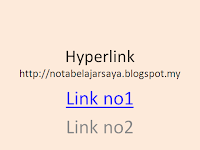
0 comments:
Post a Comment